Assalamualaikum
apa kabar ? semoga sehat selalu ya.
kali ini saya akan menunjukan cara untuk membuat layout pada
aplikasi android studio.
simak baik-baik
1.buat project baru dengan klik “file->
new-> new project
2.Jika sudah akan muncul seperti ini, ubah ‘My application’ menjadi nama aplikasi yang
ingin kita buat yaitu ‘buku tabungan’ Lalu klik next saja.
3.Jika sudah, samakan codenya dengan code di gambar.
4.Nah jika codenya telah disamakan, sekarang kita akan
membuat logo dan nama seperti contoh pada gambar
5. ketik code seperti
pada gambar dibawah.<ImageView> berfungsi untuk mengatur gambar atau logo
pada sebuah aplikasi, dan di dalam nya kita dapat menambahkan
“android:layout_gravity=’’center’’ ” yang berfungsi menempatkan logo ke posisi
tengah.Karena fotonya belum ada jadi kita gunakan “ic_launcher” maka logonya
seperti gambar di atas.
6.untuk selanjutnya kita akan membuat layout seperti dibawah.
7.ini adalah kode untuk
membuat seperti layout di atas.Di kode tersebut hanya terdapat kode sampai
“Tempat tanggal lahir” sisanya masih terdapat 6 Layout lagi. Kalian bisa
melanjutkannya dengan cara menambah kan TextView seperti sebelum-sebelumnya dan
di dalam android:text=”diisi dengan NIPD dan selanjutnya”.
Jangan lupa tutup
LinearLayoutnya di data terakhir terakhir yaitu wali kelas
</LinearLayout>
8.Jika yang di atas sudah berhasil, selanjutnya kita akan membuat seperti
contoh di bawah.
9. gambar berikut adalah
code untuk membuat layout seperti di atas. Kali ini berbeda dengan code
sebelumnya, Sebelumnya kita menggunakan TextView sekarang kita menggunakan
EditText mengapa ? karena dengan EditText kita bisa menginput text tersebut
dengan data yang telah diisi ketika aplikasi tersebut di RUN.
Tutup Linearnya sama
seperti cara sebelumnya.
10.Jika sudah seharunya akan
menjadi seperti gambar dibawah.
11.selanjutnya membuat
buttonnya.
12.ini bentuk kodenya.
13.jika sudah, kita ubah
logonya dengan logo yang diinginkan
14.Cari logo atau gambar
yang di pilih, lalu copy ke dalam drawable dengan cara app > res >
drawable.
15.Ubah android:src yang
sebelumnya dengan kode @drawable/isi dengan nama foto tersebut.
16.hasilnya akan jadi
seperti ini.
Sekian tutorial untuk membuat layout buku tabungan.
TERIMA KASIH
Semoga bermanfaat








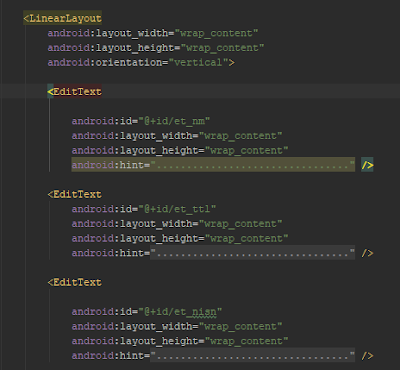







Tidak ada komentar:
Posting Komentar